WhatsApp ile sunum gönderimi nasıl yapılır? Bu rehberimizde size adım adım anlatıyoruz. Size özel bir sunum hazırlayabilir ve WhatsApp üzerinden iş arkadaşlarınız ya da müşterilerinizle paylaşabilirsiniz. Hızlı ve kolay bir yöntemle sunum yapın. Detaylı bilgi için tıklayın.
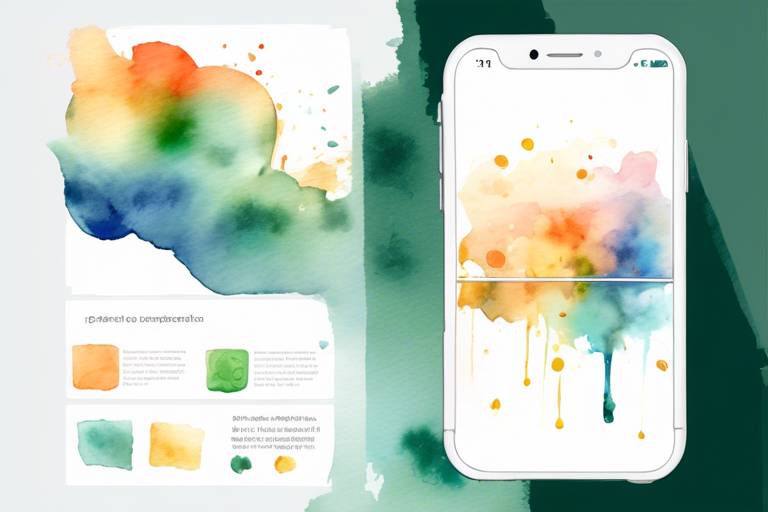
Sunumlarınızı WhatsApp üzerinden göndermek mümkün ve oldukça kolay bir işlem haline geldi. WhatsApp üzerinden sunum göndermek için öncelikle sunum dosyanızı PDF formatına dönüştürmeniz gerekiyor.
Bunun içinse sunum programının 'Farklı Kaydet' seçeneğine tıklayarak 'PDF dosyası' formatını seçmeniz yeterli olacaktır. Daha sonra ise WhatsApp üzerinden PDF dosyasını göndermek oldukça kolaydır.
| Adım | İşlem |
|---|---|
| Adım 1 | WhatsApp uygulamasını açın ve mesaj göndermek istediğiniz kişiyi veya grubu seçin. |
| Adım 2 | Metin yazma alanının yanında bulunan kağıt şeklindeki simgeye tıklayın. |
| Adım 3 | Açılan menüden 'Belge' seçeneğine dokunun. |
| Adım 4 | PDF formatına dönüştürdüğünüz sunum dosyasını seçin ve Gönder butonuna tıklayın. |
Yukarıdaki adımları takip ederek sunum dosyanızı WhatsApp üzerinden kolaylıkla gönderebilirsiniz. Unutmayın, sunumunuzun boyutu fazla ise, karşı tarafa ulaşması uzun sürebilir. Bu nedenle, sunum dosyanızı mümkün olduğunca küçük boyutlu hale getirmeniz faydalı olacaktır.
Sunumlarınızı PDF'ye Dönüştürün
Etkileyici bir sunuma hazır mısınız? O zaman, önce sunum dosyanızı PDF formatına dönüştürmeniz gerekiyor. Böylece, sunum dosyanızı çevrimiçi olarak paylaşabilir, e-posta olarak gönderebilir ve hatta WhatsApp üzerinden paylaşabilirsiniz.
Sunum dosyanızı PDF'e dönüştürmek için birkaç seçeneğiniz var. İlk seçenek, sunum uygulamanızın "Farklı Kaydet" seçeneğini kullanarak PDF seçeneğini seçmenizdir. Bazı sunum uygulamaları, doğrudan PDF seçeneği sunar.
İkinci seçenek, sunum dosyanızı çevrimiçi bir aracı kullanarak PDF'ye dönüştürmektir. Bunun için birkaç çevrimiçi araç mevcuttur ve bu araçları kullanmak oldukça kolaydır. Ancak, sunum dosyanızın gizliliğini korumak istiyorsanız, bu seçenek için biraz araştırma yapmalısınız.
- Birçok sunum uygulaması (PowerPoint, Keynote, Google Slides vb.) sunum dosyanızı PDF olarak kaydetmenize olanak tanır.
- Bunun dışında, çevrimiçi araçlar da PDF'ye dönüştürme işlemi için kullanılabilir.
Sunum dosyanızı PDF'e dönüştürdükten sonra, artık WhatsApp üzerinden gönderebilirsiniz. Bir sonraki adım, PDF'yi düzgün bir şekilde göndermek için WhatsApp'da doğru adımları izlemektir.
WhatsApp Üzerinden Sunum Gönderme
Eğer bir sunum dosyanızı WhatsApp üzerinden göndermek istiyorsanız, ilk olarak dosyanızı PDF formatına dönüştürmelisiniz. Bunu yapmak için sunum programınızda "Farklı Kaydet" seçeneğine tıklayarak PDF seçeneğini seçebilirsiniz. Bu adımdan sonra, sunum dosyanız artık WhatsApp üzerinden gönderilebilir.
WhatsApp uygulamasını açın ve göndermek istediğiniz kişi veya grubun sohbet penceresini bulun. Burada yukarıdaki menüdeki ataş simgesine tıklayın ve "Belge" seçeneğini seçin.
Burada, telefonunuzun galerisindeki belgelere erişim sağlayabilirsiniz. Sunum dosyanıza buradan erişerek, WhatsApp üzerinden seçtiğiniz kişi veya gruba gönderebilirsiniz. Ayrıca, doğrudan WhatsApp'ta farklı bulut depolama hizmetleri üzerinden de sunum gönderebilirsiniz.
| Adım | Açıklama |
|---|---|
| 1 | WhatsApp uygulamasını açın |
| 2 | Göndermek istediğiniz kişi veya grubun sohbet penceresini seçin |
| 3 | Menüdeki ataş simgesine tıklayın |
| 4 | "Belge" seçeneğini seçin |
| 5 | Sunum dosyanızı seçin |
| 6 | Gönderin |
Ayrıca, sunumunuzu göndermeden önce dosya boyutunu ve kalitesini değiştirmek isteyebilirsiniz. Bu, sunumunuzun hızlı bir şekilde gönderilmesini sağlayacaktır. Bunun için, sunum programınızda "Farklı Kaydet" seçeneğine tıklayarak dosya boyutunu ve kalitesini ayarlayabilirsiniz.
WhatsApp üzerinden sunum göndermek oldukça kolaydır. Bu yöntemle sunumunuzu hızlı bir şekilde ulaştırabilir ve iş süreçlerinizi hızlandırabilirsiniz.
Telefonun Galerisinden Gönder
Sunum dosyanızı WhatsApp üzerinden göndermek istiyorsanız, ilk adım olarak dosyanızı telefonunuzun galerisinde bulmanız gerekiyor. Galerinizde dosyayı bulduktan sonra, dosyayı WhatsApp'ta nasıl göndereceğinizi öğrenmelisiniz.
Öncelikle, WhatsApp uygulamasını açın ve alıcıyı seçin. Daha sonra, sohbet penceresindeki metin kutusunu bulun ve ona dokunun. Dosya seçim ekranına yönlendirileceksiniz. Burada, "Galeri" seçeneğini seçin ve sunum dosyanızı bulun.
Dosyayı seçtikten sonra, "Gönder" butonuna basın ve sunum dosyanız alıcıya gönderilecektir. Ancak, dosyanızın boyutu büyük olabilir ve gönderme işlemi uzun sürebilir. Bu nedenle, dosyanızı önceden PDF'ye dönüştürmenizi ve boyutunu küçültmenizi öneririz. Böylece hem sunumunuzu kolayca gönderebilirsiniz, hem de veri tüketimini minimize edebilirsiniz.
Bunun yanı sıra, dosyanızın çok sayıda alıcıya gitmesi durumunda, grup sohbeti oluşturarak sunum dosyanızı grup üyelerine gönderebilirsiniz.
Android
Eğer bir Android kullanıcısıysanız, sunum göndermek için WhatsApp'ı nasıl kullanacağınızı adım adım öğrenmek isteyebilirsiniz. İşte size basit bir kılavuz:
- 1. İlk adım olarak, sunum dosyanızı PDF formatına dönüştürmeniz gerekiyor. Bu işlem için birçok ücretsiz online PDF dönüştürücü uygulama mevcut.
- 2. Telefonunuzun dosya yöneticisinden PDF dosyanızı bulun.
- 3. Dosyayı seçin ve "Paylaş" seçeneğine tıklayın. WhatsApp uygulamasını arayın ve seçin.
- 4. WhatsApp uygulaması açıldığında, alıcıya göndermek istediğiniz kişiyi seçin.
- 5. Son adımda, hızlı bir kontrol yapın ve göndermek istediğiniz PDF dosyasını onaylayın. Gönder butonuna tıkladığınızda, sunum dosyanız alıcının telefonuna gönderilecektir.
Yukarıdaki adımları takip ederek, Android cihazınızda kolayca sunum gönderebilirsiniz. Ancak unutmayın, sunum dosyanızın boyutu önemli bir faktördür. Eğer sunumunuz çok büyükse, Wi-Fi bağlantısı kullanarak göndermenizi öneririz. Ayrıca, sunumunuzun uyumluluğunu test etmek için farklı cihazlarda görüntülemeyi de unutmayın.
iOS
iOS kullanıcıları için sunum gönderiminin en kolay yolu, telefonunuzun galerisine kayıtlı olan sunum dosyasını doğrudan WhatsApp üzerinden göndermektir. Bu işlem için aşağıdaki adımları takip edebilirsiniz.
1. WhatsApp uygulamasını açın ve göndermek istediğiniz kişinin sohbet penceresini seçin.2. Sohbet penceresinin altındaki "Attachment" simgesine dokunun.3. Gelen seçenekler arasında "Document" seçeneğine dokunun.4. Dokümanlarınızın depolandığı yerde sunum dosyanızı seçin ve "Choose" butonuna dokunun.5. Sunum dosyası yüklenene kadar bekleyin ve ardından gönder'e dokunun.
Bu adımları uygulayarak iOS cihazınızdan kolayca sunum gönderebilirsiniz. Bunun dışında, Dropbox veya Google Drive gibi bulut depolama hizmetlerinde sunum dosyanızı saklayarak da istediğiniz kişiye WhatsApp üzerinden gönderme yapabilirsiniz.
Dropbox ve Google Drive Üzerinden Sunum Gönderme
Eğer sunumunuzu WhatsApp yerine Dropbox veya Google Drive üzerinden göndermek isterseniz, öncelikle sunum dosyanızı Dropbox veya Google Drive'a yüklemeniz gerekiyor. Bu işlemi, her iki uygulama için de benzer şekilde yapabilirsiniz. İlk adım olarak, uygulamaya giriş yapıp dosya yükleme butonuna tıklayın. Sonrasında, sunum dosyanızı seçip yükleyin. Bu işlem tamamlandıktan sonra, dosyanın paylaşım linkini kopyalayarak WhatsApp üzerinde paylaşabilirsiniz.
Bunun yanı sıra, Dropbox ve Google Drive gibi uygulamaların mobil sürümleri de mevcuttur. Bu sayede, sunum dosyanızı doğrudan uygulama içerisinden paylaşabilirsiniz. Telefonunuzdan sunum dosyasını açın ve paylaşım seçeneğine tıklayın. Karşınıza gelen seçenekler arasında, WhatsApp da bulunacaktır. WhatsApp’ı seçerek paylaşım işlemini tamamlayabilirsiniz.
Bir diğer seçenek ise, Dropbox veya Google Drive üzerinden paylaşım yaparken oluşturduğunuz paylaşım linkini WhatsApp üzerinden göndermektir. Bunun için, dosyanın paylaşım linkini kopyalayın ve WhatsApp'ta kişi ya da gruba göndermek istediğinizde yapıştırın. Böylece alıcılar, paylaşım linkine tıklayarak sunum dosyanıza kolayca erişebilirler.
Sunumların Kalitesini ve Boyutunu Nasıl Azaltabilirsiniz?
Bir sunumu gönderirken, dosyanın boyutunu azaltmak hem gönderim süresini hem de veri tüketimini azaltır. Ayrıca, sunumunuzun çıkış kalitesini düşürmek de büyük bir boyut düşürmesine neden olabilir. Bu nedenle, sunumunuzun kalitesini ve boyutunu azaltmak için bazı seçenekleriniz vardır.
Öncelikle, sunumunuzun boyutunu azaltmak için farklı boyut seçeneklerini değiştirebilirsiniz. PowerPoint'te, sunum boyutunu azaltmak için Miniature boyutunu seçebilirsiniz. Bu seçenek sunumu küçültür, ancak bazı özellikleri kaybedebilirsiniz. Diğer bir seçenek, belirli bir boyut belirleyerek sunumunuzu yeniden boyutlandırmaktır.
Ayrıca sunumunuzu farklı formatlarda kaydederek sunum boyutunu azaltabilirsiniz. Örneğin, JPG veya PNG gibi görüntü dosyalarına dönüştürerek sunumun boyutunu azaltabilirsiniz. Daha az tercih edilen bir seçenek, sunum dosyasını sıkıştırarak boyutunu küçültmektir.
Sonuç olarak, sunumunuzun kalitesini düşürmeden boyutunu azaltmak için farklı seçenekleriniz var. Sunum boyutunu küçültmek için PowerPoint sunumunuzun boyutunu veya dönüştürme formatını değiştirmek gibi seçenekleriniz bulunmaktadır. Bunları kullanarak sunumunuzun gönderimi daha hızlı ve verimli hale getirebilirsiniz.
Farklı Sunum Boyutları Seçme
Sunum dosyalarınızın boyutunu azaltmak için birkaç seçeneğiniz var. Bunlardan ilki, sunum boyutunu değiştirmektir. PowerPoint'te sunum boyutunu Ayarlar menüsünden değiştirebilirsiniz. Sunumunuzun boyutunu daha da küçültmek için slaytlarınızın arka plan resimlerini veya bazı resimleri silebilirsiniz. Ancak, bu yaparken sunumun ana konusundan uzaklaşmamaya dikkat edin.
Bir diğer seçenek ise resimlerin boyutunu değiştirmektir. Büyük boyutlu görüntüler sunum dosyanızın boyutunun artmasına neden olur. PowerPoint'te, herhangi bir resim seçip Biçim menüsünden boyutunu değiştirebilirsiniz.
Ek olarak, sunum sırasında kullanılan çözünürlüğü de değiştirebilirsiniz. Daha düşük bir çözünürlük sunum dosyasının boyutunu azaltır. Bunun için PowerPoint Ayarlar menüsünden Çözünürlülük kısmına gidin ve hangi çözünürlüğü seçeceğinizi belirleyin.
Son olarak, sunumunuzda ses veya video dosyaları kullanıyorsanız, video çözünürlüğünün düşürülmesi sunum dosyanızın boyutunu düşürmenize yardımcı olacaktır. Bir videoyu seçip Düzenle menüsünden çözünürlük ayarlarını değiştirebilirsiniz.
Farklı Kaydetme Seçenekleri
Sunumlarınızı farklı dosya formatlarında kaydederek boyutlarını azaltabilirsiniz. Bu, sunum dosyanızın daha hızlı yüklenmesine olanak sağlayacaktır. Ayrıca, alıcıların sunumları indirme ve paylaşma işlemlerinde daha az sorun yaşamasını sağlayacaktır. Hangi dosya formatlarının boyutunu azaltacağına bakalım.
1. PDF: Sunumlarınızı PDF olarak kaydetmek, boyutlarını önemli ölçüde azaltmanın en etkili yollarından biridir. Hem Android hem de iOS işletim sistemleri için kullanılabilir.
| Avantajları | Dezavantajları |
|---|---|
| Boyutu küçülür. | Etkileşimli öğeler kaybolur (animasyonlar, sesler vb.). |
| Herhangi bir cihazda görüntülenebilir. | Canlı sunum yapmak mümkün değildir. |
| İnternet bağlantısı gerektirmez. |
2. MP4: Sunumlarınızı MP4 olarak kaydetmek, dosya boyutunu azaltmanın bir diğer yararlı yoludur. Ancak, bu format sadece Android kullanıcıları için kullanılabilir.
| Avantajları | Dezavantajları |
|---|---|
| Dosya boyutu çok daha küçük hale gelir. | Bazı animasyonlar kaybolabilir ya da donabilir. |
| Kalite kaybı yoktur ya da çok azdır. | Ses dosyaları dahil değildir. |
| Herhangi bir cihazda görüntülenebilir. | Bir dosya dönüştürme uygulaması gerektirir. |
Bazı formatlar, özellikle de PowerPoint ile çalışırken boyut kaybına neden olma eğilimindedir. Bunlar arasında JPEG veya TIFF yer alır. Bununla birlikte, sunumunuzun özelliklerine göre belirli bir formatın boyutunu azaltmanın en etkili yolunu belirleyebilirsiniz.
WhatsApp İle Sunum Gönderirken Dikkat Edilmesi Gerekenler
WhatsApp, sunumlarınızı paylaşmak için harika bir platform olabilir. Ancak gönderirken dikkat edilmesi gereken bazı şeyler vardır. Bu dikkat edilmesi gerekenler şunlardır:
- Veri miktarına dikkat edin: Sunum dosyanızın boyutunu azaltın ve veri tüketimini minimize edin. Büyük dosyalar, karşı tarafa göndermenizi yavaşlatabilir ve daha fazla veri kullanabilir.
- Sunum uyumluluğunu test edin: Sunumunuzun farklı cihazlarda doğru bir şekilde görüntülendiğinden emin olun. Farklı cihazlar, sunumunuzda farklı bozulmalara neden olabilir.
- Kullanım iznini alın: Sunum sahibinden kullanım izni almayı unutmayın.
Ancak bu basit adımları takip ederek, WhatsApp üzerinden sunum gönderme işlemi sorunsuz bir şekilde gerçekleştirilebilir.
Veri Miktarına Dikkat Edin
Sunum gönderirken dikkat etmeniz gereken önemli bir faktör, veri tüketimidir. Büyük bir sunum dosyası göndermek, hem sizin hem de alıcının veri planını tüketebilir. Bu nedenle, sunum dosyanızın boyutunu azaltarak veri tüketimini minimize etmeniz önerilir.
Sunum dosyası boyutunu azaltmak için bazı seçenekler vardır. Öncelikle, sunum dosyanızı PDF formatında kaydedebilirsiniz. PDF dosyaları, orijinal formatına göre daha küçük boyutlarda kaydedilir. Ayrıca, sunum dosyanızı bir sıkıştırma programı kullanarak da sıkıştırabilirsiniz. Böylece, dosyanın boyutu daha da azalır ve daha hızlı yüklenir.
Bunun yanı sıra, sunumda kullanılan görsellerin boyutunu düşürebilirsiniz. Yüksek çözünürlüklü görseller sunum dosyasının boyutunu artırır. Bu nedenle, sunumda kullanılan görsellerin boyutlarını ve çözünürlüklerini azaltabilirsiniz. Ayrıca, sunumda kullanılan sayfa geçiş efektleri ve animasyonlar da sunum dosyasının boyutunu artırabilir. Bu nedenle, gereksiz sayfa geçiş efektlerini ve animasyonları kaldırmak da dosya boyutunu azaltabilir.
Sunum Uyumluluğunu Test Edin
Sunum hazırlarken, belirli bir cihazda test etmek yerine, sunumun farklı cihazlarda da doğru bir şekilde görüntülendiğinden emin olmanız önemlidir. Bu, sunumunuzu takip eden kişilere tutarlı bir deneyim sunmanıza yardımcı olacaktır.
Özellikle farklı ekran boyutlarına sahip cihazlar arasında sunumunuzun doğru bir şekilde görüntülendiğinden emin olun. Tabloların ve grafiklerin doğru bir şekilde yerleştirildiğinden emin olduğunuzdan emin olmak için sunumunuzu farklı cihazlarda test edin.
Ayrıca, sunumunuza farklı bir aygıttan bağlandığınızda bağlantınızın sorunsuz çalıştığından emin olun. Bazı sunum uygulamaları, belirli bir aygıtla uyumluluk sorunları yaşayabilir, bu nedenle sunumunuzun herhangi bir cihazda düzgün bir şekilde çalıştığından emin olun.
Bununla birlikte, sunumunuzun görüntülenmesi gereken cihazlarda herhangi bir formatlama veya font sorunu olup olmadığını da kontrol edin. Sunumunuzun çalıştığından emin olduğunuz cihazları belirlemek, sunumunuzda herhangi bir uyumluluk sorunu yaşamamanıza yardımcı olacaktır.
Kullanım İznini Alın
Sunum hazırlama sürecinde başkalarının sunumlarından faydalanmak oldukça yaygın bir yöntemdir. Ancak, başka birinin sunumunu kullanmadan önce kullanım izni almanız gerektiğini unutmayın. Bu izin, sunum sahibinin yazılı veya sözlü onayı ile alınabilir. Sunum sahibinin ismini sunumun ilk sayfasında belirtmek ve sunumu kendi amaçlarınız için kullanacağınıza dair sunum sahibini bilgilendirmek iyi bir uygulama olacaktır.
Eğer sunumu ticari amaçlarla kullanmayı düşünüyorsanız, izin almak çok önemlidir. Ticari amaçlarla sunum kullanımı, yasal sonuçları nedeniyle ciddi sorunlara yol açabilir. Ticari bir sunumda kullanılan herhangi bir materyal telif hakkı ile korunuyorsa, kullanım hakkını almanız gerekir.
Bir başka insanın sunumunu kullandığınızda, kullandığınız materyalin orijinal sahibine saygı duymanız gerektiğini unutmayın. Kullanım iznini aldıktan sonra, sunumu düzenlerken orijinal sunuma sadık kalın ve sunumu tekrar paylaşırken orijinal sahibinin ismini belirtin. Bu, bir sonraki kullanıcının daha fazla kaynak keşfetmesine ve ilgili bilgileri nereden aldığını anlamasına yardımcı olabilir.
